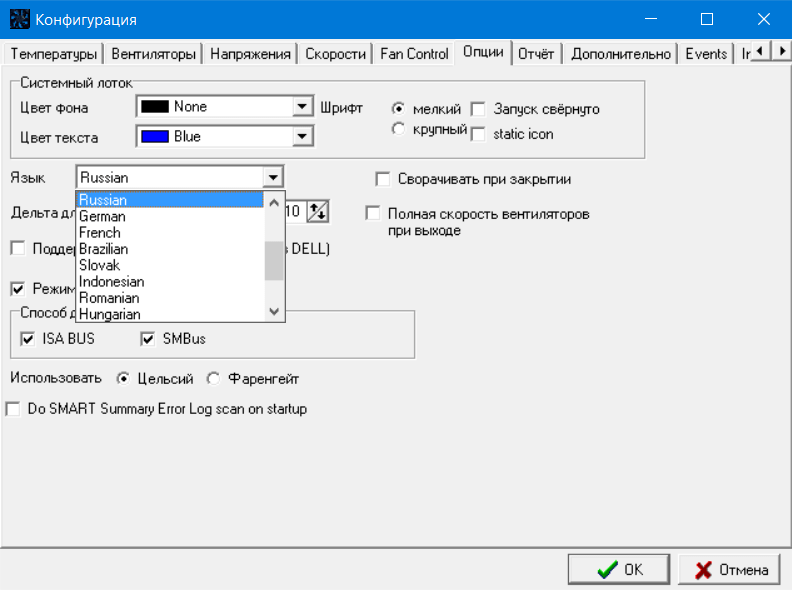SpeedFan — это популярная утилита для мониторинга температуры компонентов компьютера, управления вентиляторами и улучшения охлаждения системы. Она позволяет следить за температурой процессора, видеокарты и других ключевых компонентов, а также настраивать скорость вращения вентиляторов для оптимизации производительности и шума.
Установка SpeedFan
- Скачивание и установка: Перейдите на официальный сайт SpeedFan, скачайте последнюю версию программы и следуйте инструкциям установщика.
- Запуск программы: После установки откройте SpeedFan. Программа автоматически начнёт мониторить температуру и состояние вентиляторов в вашей системе.
- Поддержка оборудования: Некоторые материнские платы могут не поддерживать полное управление вентиляторами через SpeedFan, но программа всё равно будет показывать данные о температуре.
Настройка SpeedFan для эффективного управления вентиляторами
- Мониторинг температур: В главном окне программы вы увидите текущие температуры процессора, жестких дисков и других компонентов. Примечание: температура процессора и GPU может варьироваться в зависимости от нагрузки.
- Настройка вентиляторов: Для управления скоростью вентиляторов перейдите в раздел «Fan Control». Здесь можно задать кривую температуры, которая будет регулировать скорость вращения вентилятора в зависимости от температуры компонентов.
- Автоматизация: Установите автоматическое управление вентиляторами с учётом температурных порогов. Это поможет снизить уровень шума в периоды низкой нагрузки и улучшить охлаждение при интенсивной работе системы.
SpeedFan — мощный инструмент для пользователей, стремящихся повысить эффективность охлаждения своей системы, настроив вентиляцию с учётом реальных температурных данных.
Мониторинг температуры и управление вентиляторами с помощью SpeedFan
SpeedFan — это мощная программа для мониторинга температуры и управления вентиляторами вашего компьютера. Она позволяет отслеживать температурные показатели процессора, видеокарты, жестких дисков и других компонентов, а также регулировать скорость вращения вентиляторов для улучшения охлаждения системы. Для пользователей, которые сталкиваются с перегревом, SpeedFan предоставляет важные инструменты для диагностики и устранения проблемы.
Основные функции SpeedFan:
- Мониторинг температуры компонентов: Вы можете следить за температурой процессора, видеокарты, жестких дисков и других датчиков в системе.
- Регулировка скорости вентиляторов: Утилита позволяет настроить скорость вращения вентиляторов в зависимости от текущей температуры компонентов, что помогает поддерживать оптимальный температурный режим.
- Предупреждения о перегреве: Программа позволяет настроить предупреждения при достижении критических температур, что поможет предотвратить перегрев и возможные повреждения.
- Поддержка множества датчиков: SpeedFan совместим с большинством материнских плат и может работать с различными датчиками температуры и оборотами вентиляторов.
Как использовать SpeedFan для устранения перегрева:
- Установите программу. Загрузите и установите SpeedFan с официального сайта. После установки программа автоматически начнет собирать данные о температуре компонентов.
- Настройте предупреждения. В настройках можно установить пороги температур, при которых программа будет оповещать вас о перегреве. Это поможет вовремя принять меры.
- Регулировка вентиляторов. Перейдите в раздел «Fan Control» и настройте кривую скорости вентиляторов в зависимости от температуры, чтобы вентиляторы начинали работать интенсивнее при высоких температурах.
- Анализируйте данные. Внимательно следите за показателями температуры, и если температура компонентов слишком высокая, проверьте систему охлаждения, вентиляторы и воздушные потоки внутри корпуса.
Используя эти инструменты, вы сможете не только контролировать состояние вашего ПК, но и предотвратить перегрев, который может привести к снижению производительности или поломке комплектующих.
Критичные температурные параметры для стабильной работы ПК
Температура компонентов компьютера играет ключевую роль в его стабильности и долговечности. Если система охлаждения не справляется с перегревом, это может привести к сбоям в работе или даже повреждению комплектующих. SpeedFan помогает не только следить за температурой, но и выявлять потенциальные проблемы, прежде чем они станут критичными.
Для процессора температура выше 80-90°C может быть опасной, особенно если система охлаждения не эффективна. На этих уровнях начинают происходить замедления, чтобы предотвратить перегрев, что может привести к снижению производительности. Видеокарта, как правило, имеет немного более высокие пороги, но температуры выше 85-90°C для GPU также могут вызвать проблемы с производительностью и даже сбои в работе графики. Важно помнить, что для различных типов комплектующих могут быть разные допустимые пределы, и в случае с жесткими дисками или SSD температура выше 50-60°C может негативно сказаться на сроке службы устройства.
SpeedFan позволяет следить за этими температурами в реальном времени, и если показатели начинают приближаться к критическим значениям, программа может включить дополнительные вентиляторы или повысить их скорость, чтобы предотвратить перегрев. Настройка предупреждений помогает своевременно реагировать и избегать ситуаций, когда температура компонентов выходит за пределы безопасных значений, обеспечивая стабильную и долгосрочную работу ПК.